Како додати, отворити и конфигурисати ОнеДриве на иПхоне-у или иПад-у
Ако имате било који Виндовс(Windows) уређај, готово је немогуће да нисте користили или барем видели ОнеДриве(OneDrive) . То је Мицрософт(Microsoft) -ова услуга складиштења у облаку која подразумевано долази у оперативном систему Виндовс 10(Windows 10) и која се такође може користити на многим другим уређајима. Мицрософт(Microsoft) обезбеђује апликације за ОнеДриве(OneDrive) и за Андроид(Android) и иОС уређаје, а о последњим ћемо говорити у овом водичу. Ако желите да научите где да набавите и како да инсталирате и подесите ОнеДриве(OneDrive) на свом иПхоне-у или иПад-у, прочитајте даље:
Како да инсталирате ОнеДриве(OneDrive) апликацију из Апп Сторе -а(App Store)
Ако већ немате ОнеДриве(OneDrive) на свом иПхоне-у или иПад-у, можете га брзо преузети из Апп Сторе(App Store) - а. Отворите Апп Сторе(App Store) и потражите ОнеДриве(OneDrive) у траци за претрагу. Затим, када се појаве резултати претраге, додирните апликацију Мицрософт ОнеДриве(Microsoft OneDrive) . Такође имајте на уму да ако читате овај водич на свом иПхоне-у или иПад-у, можете користити и ову директну везу(direct link) .
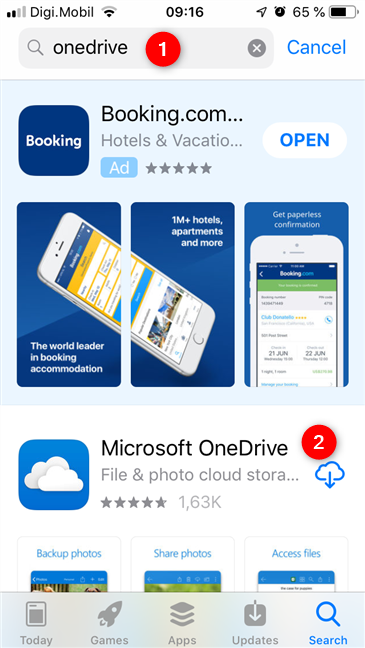
Након што отворите страницу апликације ОнеДриве(OneDrive) из Апп Сторе(App Store) -а, додирните дугме Инсталирај(Install) .
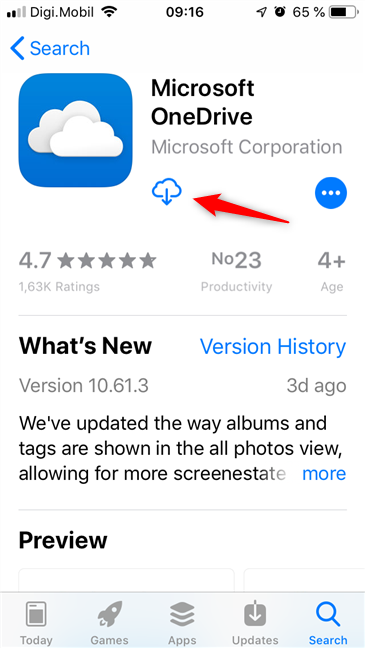
Сачекајте(Wait) да се апликација ОнеДриве(OneDrive) преузме и инсталира: можете видети напредак на страници апликације.
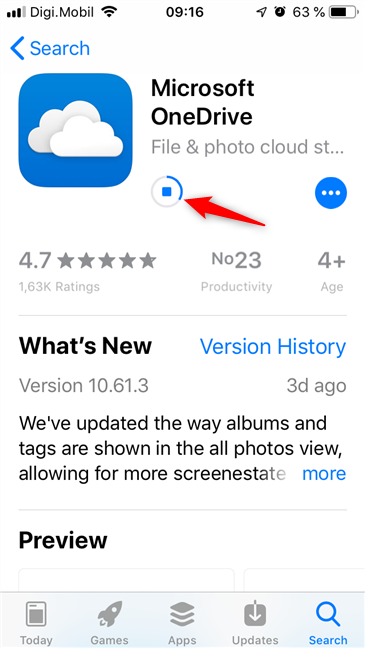
Како отворити апликацију ОнеДриве
Када иОС заврши инсталирање апликације, добијате опцију да одмах отворите ОнеДриве(OneDrive) апликацију.
Додирните дугме Отвори(Open) .

Међутим, не морате да се враћате у Апп Сторе(App Store) сваки пут када желите да отворите ОнеДриве(OneDrive) . Можете да додирнете његову пречицу са почетног екрана вашег иПхоне-а или иПад-а.
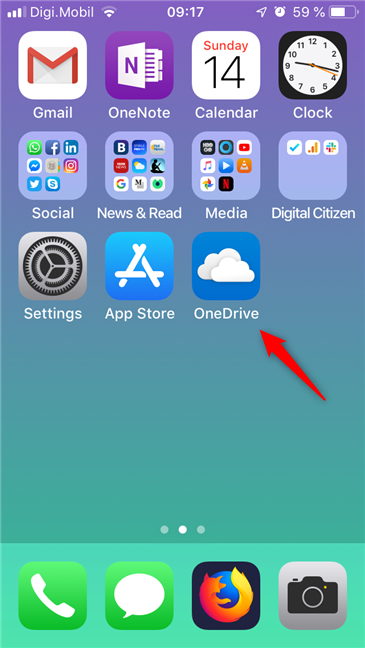
Како да подесите свој Мицрософт(Microsoft) налог у ОнеДриве- у(OneDrive)
Након што је отворите први пут, апликација ОнеДриве(OneDrive) тражи од вас да се пријавите помоћу свог Мицрософт налога(Microsoft account) или да га креирате ако га већ немате.
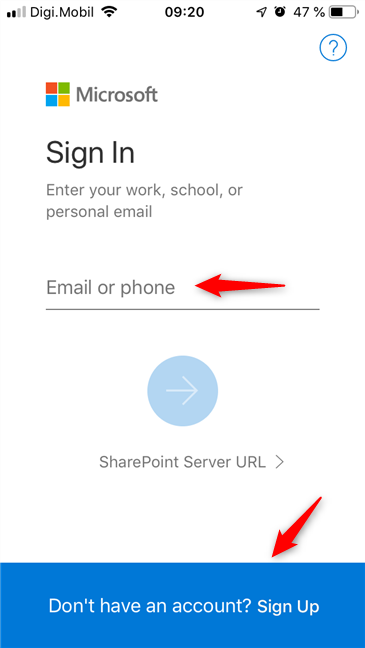
Ако немате Мицрософт(Microsoft) налог, додирните „Немате налог? Пријавите се“("Don't have an account? Sign Up") на дну екрана и пратите упутства(follow the instructions) . Ако имате Мицрософт(Microsoft) налог, унесите његову придружену адресу е-поште или број телефона, а затим притисните дугме Даље(Next) које изгледа као стрелица која показује удесно.
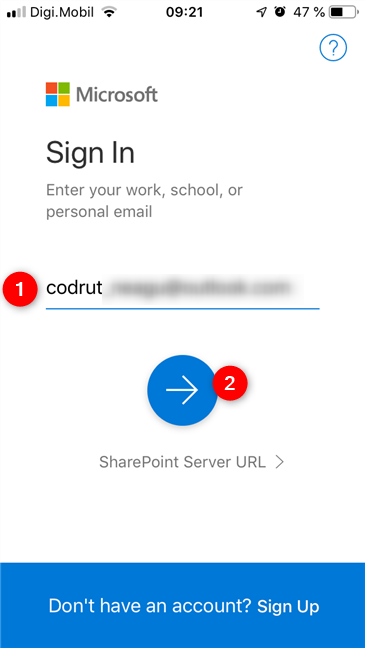
На следећем екрану довршите процес пријављивања тако што ћете се аутентификовати. Овај корак зависи од безбедносних опција које сте омогућили и начина на који желите да се аутентификујете.
Можете да унесете лозинку за свој Мицрософт(Microsoft) налог или можете да одобрите захтев за пријављивање са другог уређаја на коме је инсталирана апликација Мицрософт Аутхентицатор .(Microsoft Authenticator)

Након што се пријавите, можете да видите садржај свог ОнеДриве-а(OneDrive) .

Сада, све што треба да урадите је да подесите ОнеДриве апликацију да ради баш онако како желите.
Како да конфигуришете ОнеДриве апликацију
Постоји неколико ствари које можете да конфигуришете у апликацији ОнеДриве(OneDrive) за иОС, ствари које вам могу олакшати живот и боље обезбедити податке у облаку. Две важне функције које нуди ОнеДриве(OneDrive) апликација за иПхоне и иПад се односе на аутоматско отпремање ваших фотографија и заштиту приступа ОнеДриве(OneDrive) апликацији додатним ПИН(PIN) кодом.

Можете сазнати више у овим чланцима:
- Како да отпремите фотографије на ОнеДриве са свог иПхоне-а или иПад-а(How to upload photos to OneDrive from your iPhone or iPad)
- Заштитите свој ОнеДриве лозинком или отиском прста на Андроид-у или иПхоне-у(Protect your OneDrive with a passcode or a fingerprint on Android or iPhone)
Можда бисте такође желели да научите како да брзо скенирате документе, визит карте, беле табле итд. помоћу ОнеДриве-а за Андроид и иПхоне.(quickly scan documents, business cards, whiteboards, etc with OneDrive for Android and iPhone.)
Да ли користите ОнеДриве на својим иПхоне и иПад уређајима?
Сада знате где да добијете и како да подесите ОнеДриве(OneDrive) на вашем иПхоне-у и иПад-у. Да ли користите ову услугу складиштења у облаку да би ваше важне датотеке увек биле доступне и направљене резервне копије? Да ли више волите Апплеов(Apple) иЦлоуд или неку другу сличну услугу друге компаније? Не оклевајте да користите одељак за коментаре испод.
Related posts
Брзо скенирајте документе, визит карте, беле табле итд. уз ОнеДриве за Андроид и иПхоне
Како да отпремите фотографије на ОнеДриве са свог иПхоне-а или иПад-а
Заштитите свој ОнеДриве лозинком или отиском прста на Андроид-у или иПхоне-у
Како блокирати или деблокирати некога на ВхатсАпп-у -
Најбољи бесплатни КР скенери за иПхоне -
Како ротирати видео на Андроид-у: Све што треба да знате -
Како променити формат снимка екрана на Андроид-у - ПНГ у ЈПГ и назад
Шта је КР код? За шта се користе КР кодови? -
Како делити локацију на Андроид-у -
Шта је НФЦ? Како користити НФЦ -
Како сакрити обавештења на закључаном екрану у Андроиду -
Како да се одјавите са својих уређаја са ВхатсАпп-а -
Како да искључите Цхроме обавештења на Андроиду: Комплетан водич
Како да конфигуришете и користите Инстант Гуард на АСУС Ви-Фи рутерима
Како да повежете Андроид са Виндовсом 10 помоћу апликације Иоур Пхоне Цомпанион
Како ротирати видео на мом иПхоне-у
Како ресетовати апликацију на иПхоне-у -
Како послати текст са рачунара помоћу Андроид порука
Како променити језик на иПхоне-у или иПад-у: Све што треба да знате -
Како уклонити телефон из Виндовс 10 (прекини везу са телефоном)
